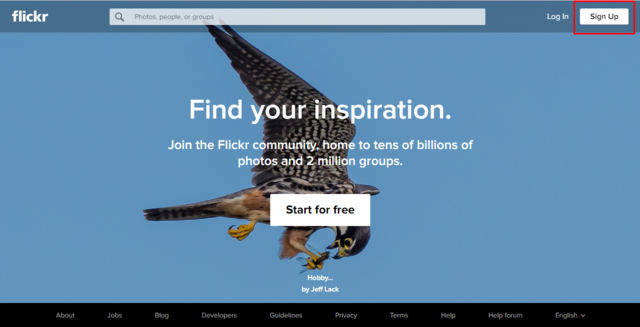2020�N03��15��
A8.net�̃t�@���u���O�Ŏg���閳���摜�͂�����
����ɂ���
�������������������肪�Ƃ��������܂��B
A8.net�����Ŏn�߂���u���O�̍����͂�����ł��B
�����������摜�̓��e���ł������ē��ł��B
�A�t�B���G�C�g�Ńt�@���u���O���n�߂Ă�����ɖ����摜���g����悤�ɂȂ�܂��B
�����ǁA�����T�C�g���ā`
���v�Ȃ́H
����ȋ^��ł��傤���H
�Ⴆ�A
���p���p�̓_���I�A�N���W�b�g�J�[�h�o�^���Ȃ��Ƃ����Ȃ��B
�摜���N���b�N����ƏЉ�y�[�W�ɔ�ԁA�L���\�L�i�����ōL�����o��j
�L����Ж����t���Ă���摜�A�����f�ڂ̊��Ԃ������A�Ƃ����ł���ˁB
���v�ł��I
���̋^�₪���ׂĉ����ł��閳���摜���p�̂����ł��B
���[���A�h���X�����ŗ��p���ł���摜�������Ŏg����
���̂Ȃ�A���܂łɑ����̉摜�T�C�g��L���A������킸�Ɏ��ێg�����̌����炨���߂��Ă��܂��̂ł����S���������B
����ł́A�����i�߂Ă����܂��B
�܂������菇���������������܂��B
1�j���𑜓x�̎ʐ^�f�ނȂ�y�ʐ^AC�z
2�j���L�摜�������o�^���������N���b�N���܂��B
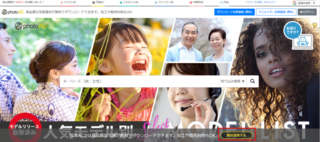
3�j�@���[���A�h���X�������V�K�o�^�������܂��B

4�j���o�^�����A�F���[�����o�^���ꂽ���[���A�h���X���ɓ͂��Ă��܂��B
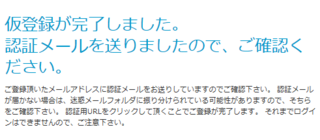
5�j�F���[�����͂��Ă��܂��̂ŐԘg���A�������N���N���b�N���܂��B
�@�@�@���[���薼�F�y�ʐ^AC�z�_�E�����[�h��������@���o�^�̂��m�点
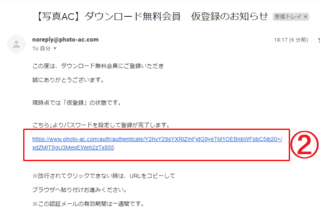
6�j�ʐ^�f�ރ_�E�����[�h ��������o�^ �p�X���[�h�ݒ�����܂��B
�B�p�X���[�h���͂��܂��B
�����F���p�p���A�u - �v(�n�C�t��)�A�u _ �v(�A���_�[�o�[)�̂݉\�B
���K�������ȂǂɋL�^���Ă����܂��傤�B
�C�p�X���[�h��ݒ肵�ēo�^���N���b�N���܂��B
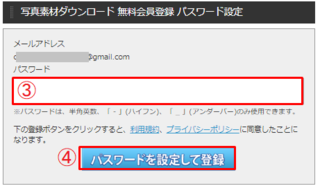
7�j�ʐ^�f�ރ_�E�����[�h ��������o�^�����ł��B
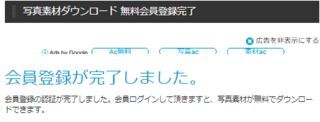
�������[���͂��܂����B
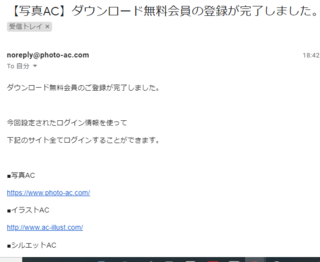
8�j���O�C�����ĉ摜���_�E�����[�h���Ă݂܂��傤�B
�E������O�C�����N���b�N���܂��B
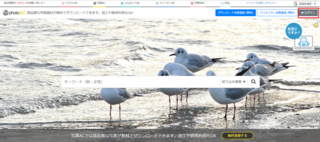
9)�D���[���A�h���X�E�p�X���[�h����͂����F���O�C���������܂��B
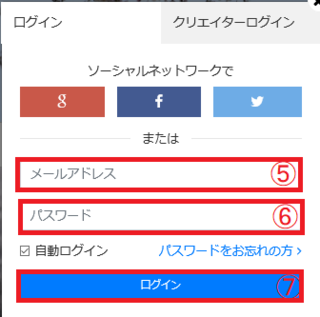
10�j�L�[���[�h����͂��ĉ摜���_�E�����[�h���Ă݂܂��傤�B
�Ԙg�̌����L�[���[�h��������Ē��ዾ�̃A�C�R�����N���b�N���܂��B
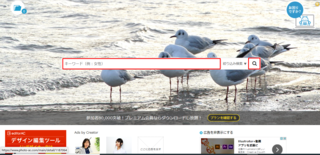
11�j���낻��Ԍ��V�[�Y���ł������@���Ԍ��̉摜��T���Ă݂܂��B
�������ʁF���Ԍ��̎ʐ^�f�� �S11,438���q�b�g���܂����B
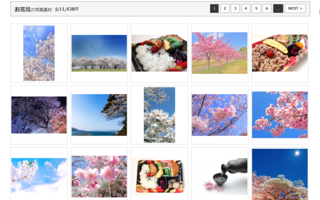
12�j����ł͂��̒�����摜���_�E�����[�h���Ă݂܂��B
ⓐ�g�������摜���N���b�N���܂��B
ⓑ3��ނ̃T�C�Y����I�ׂ܂��B
S�T�C�Y [640x539px]
M�T�C�Y [1920x1618px]
L�T�C�Y [3600x3033px]
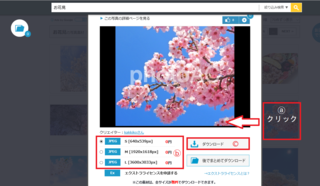
13�jS�T�C�Y�Ń_�E�����[�h���Ă݂܂��B
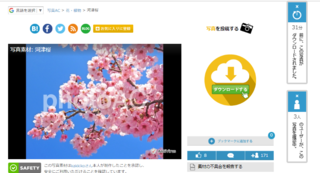
14�j�G�_�E�����[�h�ł��܂����B
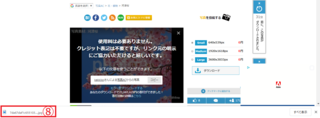
15�j�t�@���u���O�̃y�[�W�ɉ摜���A�b�v���܂��B
���Ȃ��̃t�@���u���O�L�����������N���b�N���܂��B�B
�@�@�@�s��L15�j������Ȃ����t
�@�@�@�t�@���u���O�̎n�ߕ�STEP���������������B
�t�@���u���O�̉摜�@�\�̎g����
�H�摜����ꂽ�����Ƀ}�E�X�̃J�[�\�������킹���I�摜�A�C�R��

���N���b�N���܂��B
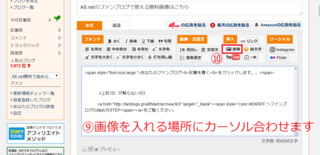
���L�摜���ł܂��̂��J�R�R���N���b�N���܂�
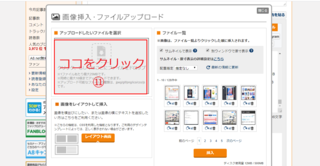
�K�_�E�����[�h���N���b�N���܂��B
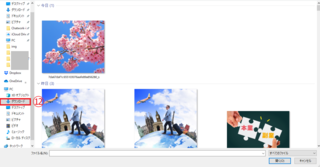
�L�摜���N���b�N���܂��B
�M�J���������܂��B
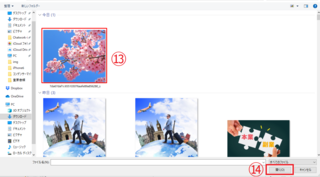
�N�摜���N���b�N���܂��B
�O�}�����N���b�N���܂��B
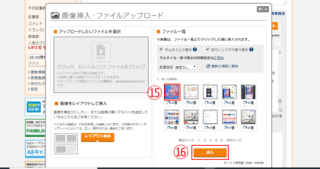
�P�t�@���u���O�̕��͋L�ڂ���Ƃ���ɉ摜��HTML���ł��܂����B
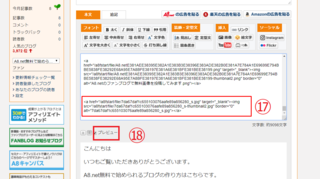
�Q�v���r���[�������Ɖ摜�m�F�ł��܂��B
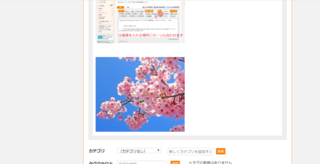
�Ō�Ƀt�@���u���O���e���Ċm�F�����܂��傤�B
�֘A�L���F�t�@���u���O�@�\�̉摜�ɂ���
�^�O�F�摜
�y���̃J�e�S���[�̍ŐV�L���z
���̋L���ւ̃R�����g
�R�����g������
���̋L���ւ̃g���b�N�o�b�NURL
https://fanblogs.jp/tb/9705113
���u���O�I�[�i�[�����F�����g���b�N�o�b�N�̂ݕ\������܂��B
���̋L���ւ̃g���b�N�o�b�N